360 P1无线路由器连接宽带上网怎么设置
一台新购买或者恢复出厂设置后的360 P1无线路由器,要连接宽带上网,需要经过以下设置步骤,本文www.886abc.com主要介绍了360 P1无线路由器连接宽带上网的设置方法!
360 P1无线路由器连接宽带上网的设置方法
1、在浏览器地址栏中输入:luyou.360 P1.cn 或者 192.168.0.1,然后按下键盘中的Enter,会出现如下图所示的页面
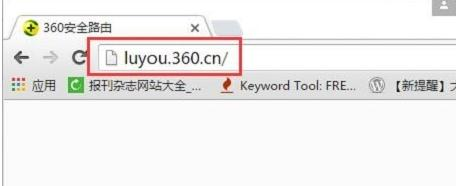
首次设置360 P1时,打开luyou.360.cn时出现的页面
2、点击“立即开启”
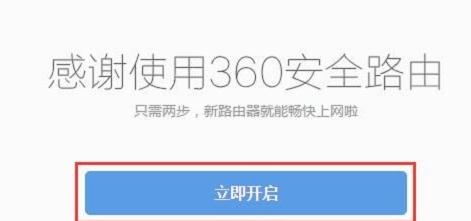
点击“立即开启”
3、360 P1路由器会自动检测上网方式,如下图所示
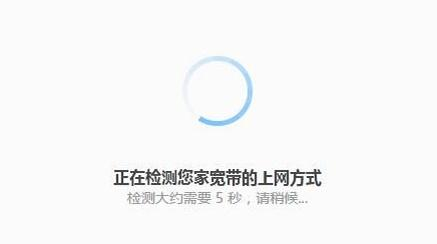
360 P1路由器自动检测上网方式
4、设置360 P1路由器上网
(1)、宽带PPPoE
在开通宽带的时候,宽带运营商提供了 宽带账号、宽带密码给你,并且在未使用路由器上网时,电脑上需要用“宽带连接”(或者类似的拨号程序),填写宽带账号、密码进行拨号上网。
那么在设置360 P1路由器上网时,就应该选择:宽带PPPoE——>在“宽带帐号”填写:运营商提供的上网账号——>在“宽带密码”填写:运营商提供的上网密码——>点击“立即开始上网”。
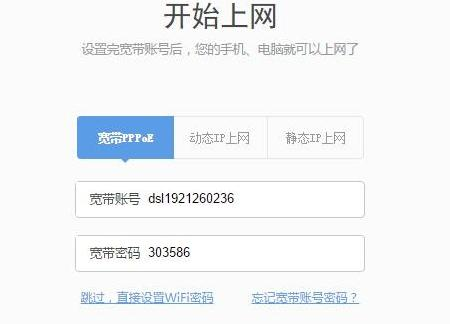
有宽带账号、密码时,选择:宽带PPPoE
重要提示:
宽带帐号、宽带密码由你的宽带运营商提供,一定要填写正确。如果填写错误,是不能上网的;据统计,75%以上的用户,都是因为把宽带账号和密码填写错误,导致设置后不能上网。
(2)、动态IP上网
在开通宽带的时候,运营商为提供任何信息给你;在没有用路由器的情况下,把宽带网线连接到电脑就能上网。
那么在设置360 P1路由器上网时,就应该选择:动态IP上网——>点击“立即开始上网”
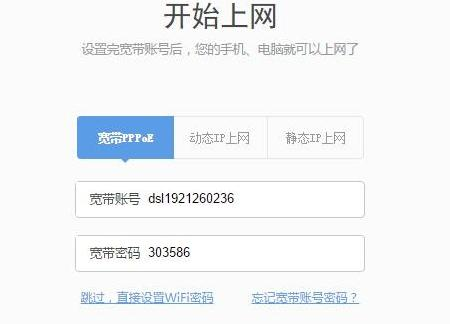
运营商未提供任何信息时,选择:动态IP上网
重要说明:
当把360 P1路由器作为二级路由器使用时,即把360 P1路由器连接到已经可以上网的路由器、交换机下面时,也应该选择:动态IP上网
(3)、静态IP上网
开通宽带的时候,运营商会提供一个静态IP地址、子网掩码、默认网关、DNS信息给你。在未使用路由器时,需要在电脑本地连接(以太网)中,填写宽带运营商提供的静态IP地址信息,然后电脑才能上网。
那么在设置360 P1路由器上网时,就应该选择:静态IP上网——>然后填写宽带运营商提供的IP地址、子网掩码、默认网关、DNS
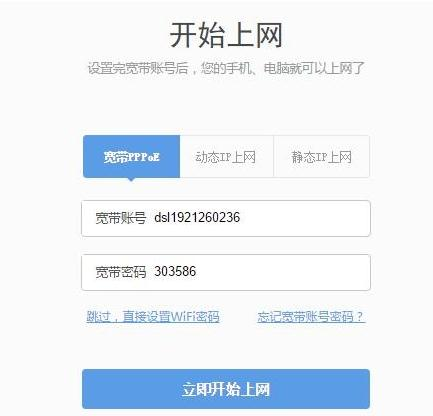
运营商提供了IP地址、子网掩码、网关、DNS时,选择:静态IP上网
5、点击“立即开始上网”后,路由器会自动进行连接,如下图所示
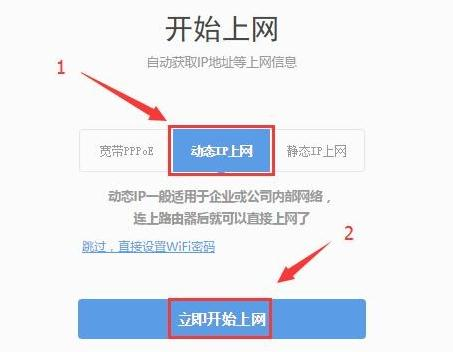
360 P1路由器联网
6、当360 P1路由器连接成功后,就会提示设置“WiFi名称”、“WiFi密码”,如下图所示,按照提示设置
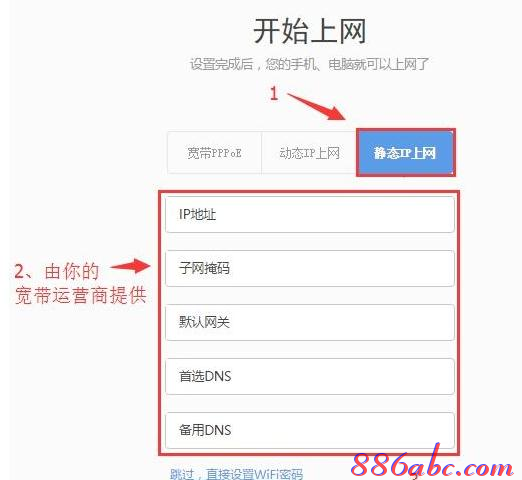
首次设置时,提示设置360 P1路由器中的WiFi名称和密码
360 P1无线路由器连接宽带上网的设置注意问题:
(1)、注意勾选“将WiFi密码同时设为路由器管理密码”;勾选后,360 P1路由器的管理密码(登录密码)和WiFi密码是一样的,小编强烈建议大家勾选这一项。
(2)、WiFi名称,建议用字母、数字设置,不要用中文汉字。
(3)、WiFi密码,建议用大写字母+小写字母+数字+符号的组合来进行设置。
看了“360 P1无线路由器连接宽带上网怎么设置”的人还看了
1.360无线路由器p1怎么连接
2.360路由器p1中继怎么设置
3.360路由器怎么样设置
4.360安全路由器p1怎么设置网页认证

